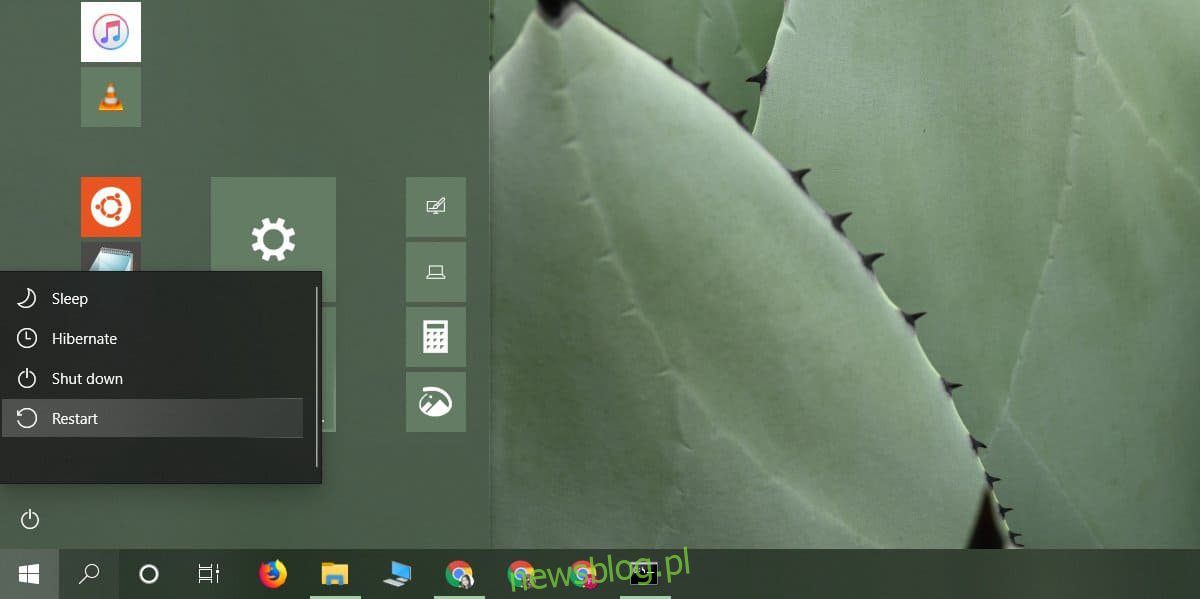
Máy tính của bạn có thể gặp đủ loại sự cố và chúng có thể do nguyên nhân cụ thể hoặc chung chung. Có thể bạn sẽ phải google các triệu chứng để tìm ra điều gì sai, nhưng có một số điều bạn nên luôn thử trước bất kỳ điều gì khác. Đây là những bước cơ bản để khắc phục sự cố hệ thống của bạn Windows 10, giải quyết hầu hết các vấn đề trong nhiều trường hợp.
Khởi động lại hệ thống
Bất cứ điều gì gây ra sự cố hệ thống của bạn đều có thể được khắc phục bằng cách khởi động lại nó. Nhiều lần mọi người đã đăng một vấn đề rất cụ thể lên các diễn đàn trợ giúp và nhận được nhiều giải pháp khác nhau do những người khác đề xuất chỉ để cuối cùng khắc phục mọi thứ sau khi khởi động lại hệ thống. Đừng bao giờ đánh giá thấp bước này và hãy luôn thử nó trước.
Chạy trình khắc phục sự cố
Một cái gì đó bị hỏng, và trong hệ thống Windows 10 thường bị hỏng. Có một số thành phần của hệ điều hành gây ra nhiều vấn đề hơn những thành phần khác, đó là lý do tại sao trong hệ thống Windows 10 là một ứng dụng khắc phục sự cố được tích hợp sẵn. Bạn có thể chạy nó cho bất kỳ loại vấn đề.
Mở ứng dụng Cài đặt và chuyển đến nhóm cài đặt Cập nhật & Bảo mật. Chọn tab Khắc phục sự cố và cuộn xuống các mục mà bạn có thể chạy trình khắc phục sự cố. Chọn bất kỳ loại sự cố nào và áp dụng bất kỳ bản sửa lỗi nào mà trình khắc phục sự cố tìm thấy.
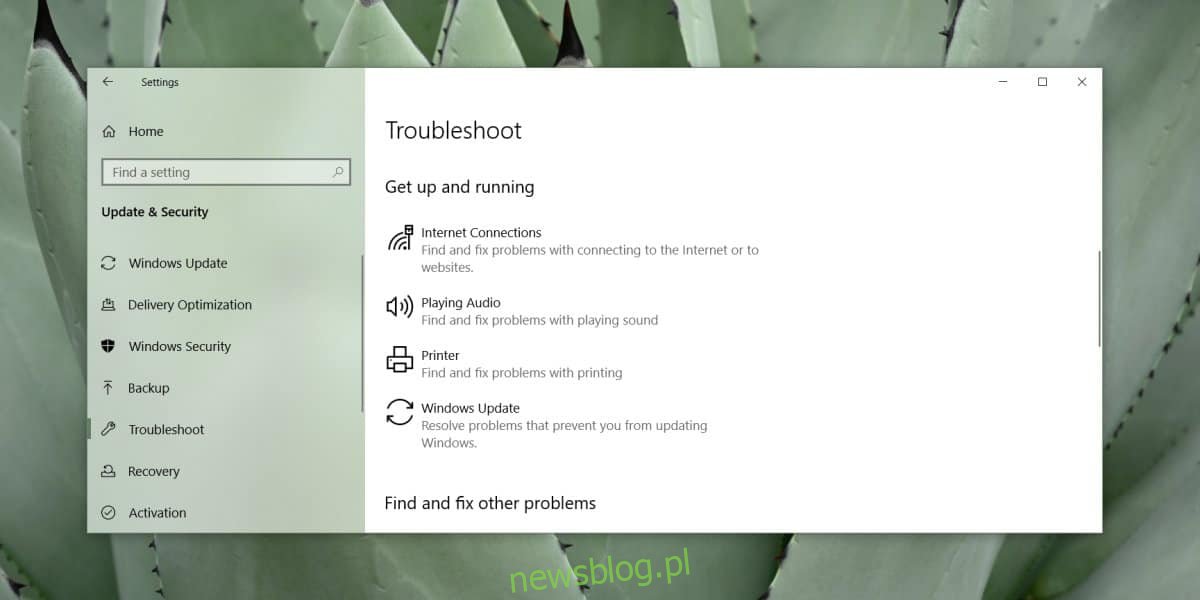
Chỉnh sửa các mục khởi động
Mục khởi động thường có thể là nguyên nhân của sự cố. Nó có thể không xuất hiện ngay lập tức, tức là sự cố có thể không xảy ra cho đến vài phút sau khi khởi động máy tính. Điều này là do hệ thống Windows 10 không chạy mọi thứ cùng một lúc. Nó thực hiện điều này một cách tuần tự để hệ thống không bị quá tải ngay lập tức với tất cả các quy trình, hệ thống hoặc hệ thống khác cần khởi động.
Có thể một trong các mục khởi động của bạn đang gây ra sự cố. Để khắc phục điều này, hãy tắt tất cả các mục khởi động và khởi động lại hệ thống. Nếu sự cố tự khắc phục được thì có thể là do thứ gì đó chạy khi khởi động gây ra. Từ từ bật lại từng mục một cho đến khi sự cố xuất hiện trở lại.
Để bật và tắt các mục khởi động, hãy mở Trình quản lý tác vụ và chuyển đến tab Khởi động, chọn mục đó và nhấp vào nút Tắt/Bật ở góc dưới bên phải.
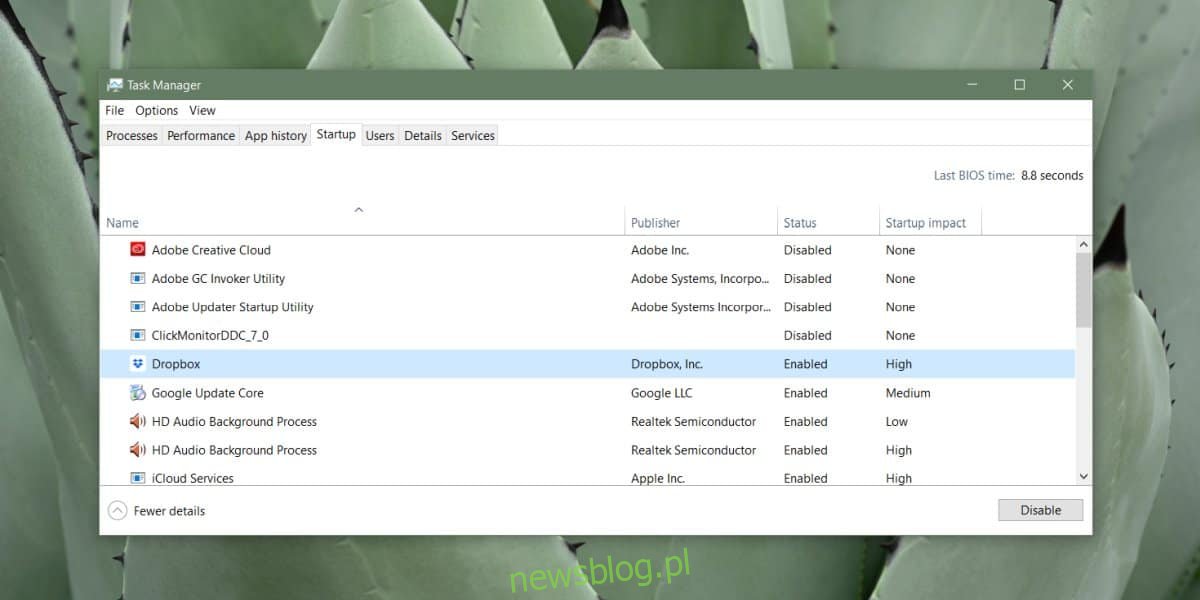
Ngắt kết nối phần cứng
Phần cứng có thể gây ra sự cố trên bất kỳ hệ thống nào và thường không có nhiều manh mối khi phần cứng bị lỗi. Bạn chắc chắn nên chạy kiểm tra tình trạng SSD, nhưng nếu bạn có phần cứng bên ngoài được kết nối với hệ thống mà bạn có thể làm việc mà không cần, hãy gỡ bỏ phần cứng đó và xem sự cố có biến mất không. Thông thường, các ổ đĩa ngoài có thể gây ra sự cố, đặc biệt nếu chúng có lỗi cần được khắc phục.
Kiểm tra/cập nhật trình điều khiển
Windows 10 like để update driver. Phiên bản mới nhất của hệ điều hành cung cấp cho người dùng nhiều quyền kiểm soát hơn đối với việc cài đặt các bản cập nhật, nhưng điều đó không có nghĩa là bạn sẽ không bao giờ bị buộc phải cập nhật trình điều khiển mới.
Luôn luôn đáng để kiểm tra xem có bản cập nhật trình điều khiển nào cho các thành phần chính trên hệ thống của bạn hay không; Trình điều khiển mạng, trình điều khiển GPU hoặc đồ họa, trình điều khiển Bluetooth, trình điều khiển âm thanh và thậm chí cả bản cập nhật BIOS.
Nếu gần đây bạn đã nhận được bản cập nhật trình điều khiển, đây có thể là nguyên nhân gây ra sự cố của bạn. Nếu có thể, hãy quay lại hoặc tìm kiếm phiên bản trước đó trên Internet. Bạn có thể kiểm tra các bản cập nhật trình điều khiển trong Trình quản lý thiết bị. Tìm kiếm Trình quản lý thiết bị. Mở rộng các nhóm thiết bị khác nhau. Nhấp chuột phải vào thiết bị và chọn Cập nhật trình điều khiển.
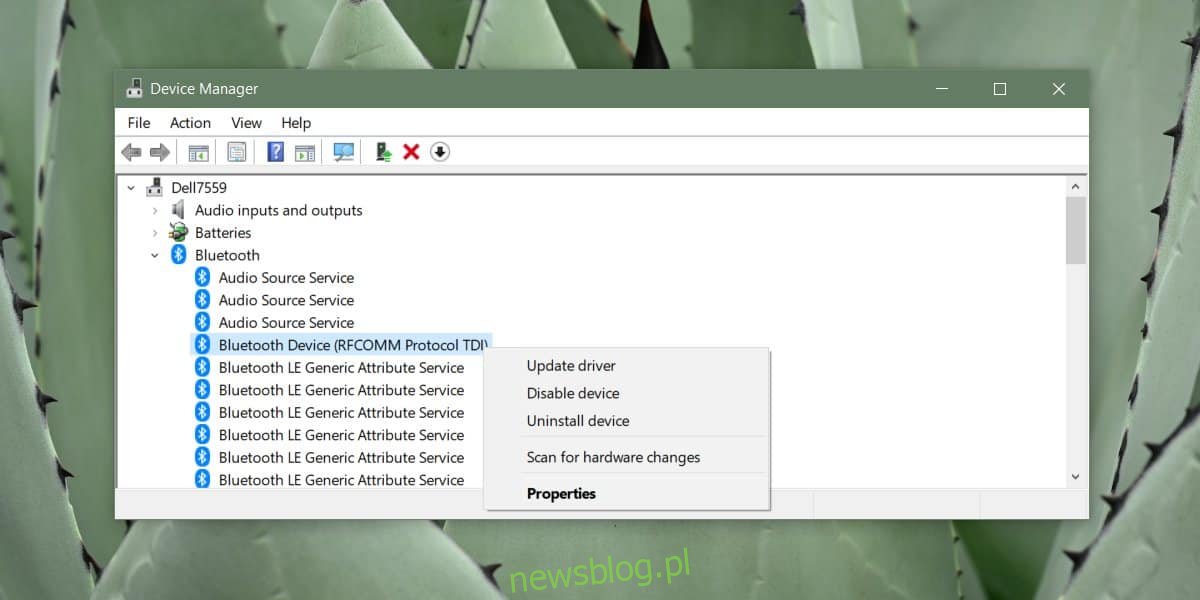
Mục bổ sung: Chạy quét SFC
Chạy quét tệp hệ thống thường được coi là một bước khắc phục sự cố cơ bản. Quét thì dễ, nhưng đọc nhật ký thì không dễ, đó là lý do tại sao chúng tôi không thể đưa nó vào mục cơ bản để thử. Điều đó nói rằng, nếu năm bước trên không khắc phục được sự cố của bạn, thì đây sẽ là giải pháp của bạn.
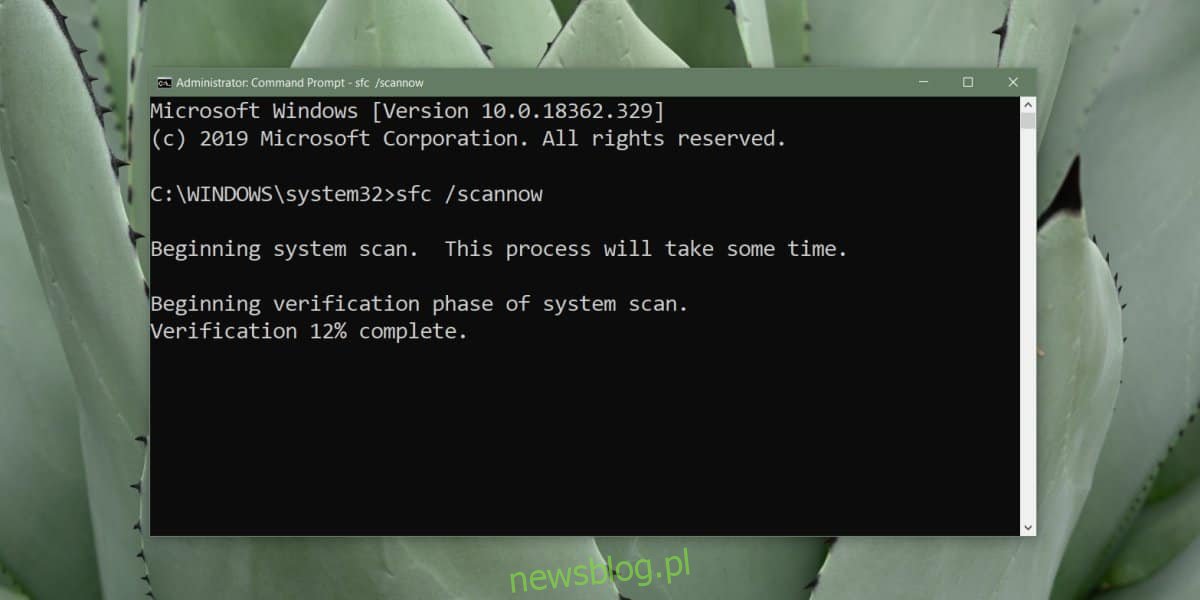
Mở một dấu nhắc lệnh với quyền quản trị viên và nhập thông tin sau. Khi lệnh hoàn thành, nó sẽ hiển thị một tệp nhật ký sẽ hiển thị bất kỳ lỗi nào mà nó có thể tìm thấy trong hệ thống tệp. Đi qua nhật ký và cố gắng giải quyết càng nhiều trong số chúng càng tốt. Bản thân lệnh cũng sẽ cố gắng khắc phục các sự cố mà nó có thể khắc phục.
sfc /scannow
